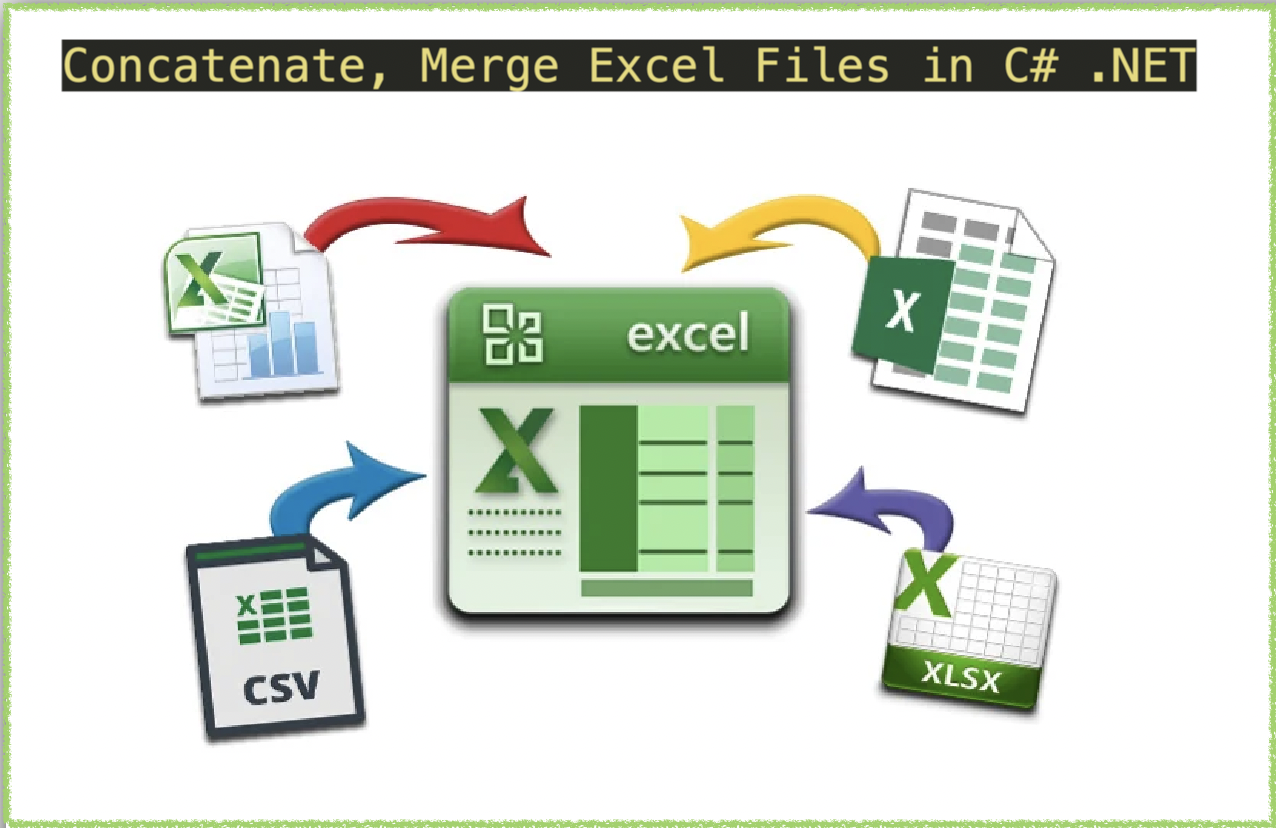
Savienojiet Excel (XLS, XLSX) failus C#.NET
Excel failu apvienošana var būt noderīgs paņēmiens datu pārvaldības racionalizēšanai. Neatkarīgi no tā, vai jums ir jākonsolidē pārdošanas pārskati, finanšu pārskati vai klientu dati, Excel failu apvienošana var ietaupīt laiku un pūles. Šajā rakstā mēs izpētīsim, kā savienot Excel failus, izmantojot C# .NET un REST API. Mēs apskatīsim dažādus scenārijus, kuros var būt noderīga savienošana, piemēram, ja jums ir vairāki faili ar līdzīgām datu struktūrām vai kad jums ir jāapvieno dati no dažādiem formātiem. Jūs uzzināsit, kā uzrakstīt vienkāršu un efektīvu kodu, lai automatizētu savienošanas procesu un izvairītos no manuālām kļūdām. Tātad, iedziļināsimies Excel savienošanas pasaulē un vienkāršosim jūsu darbplūsmu jau šodien.
- Savienojiet Excel REST API
- Apvienojiet Excel, izmantojot C#
- Apvienojiet Excel, izmantojot cURL komandas
Savienojiet Excel REST API
Ja meklējat efektīvu un vienkāršu veidu, kā savienot Excel failus, izmantojot C# .NET, Aspose.Cells Cloud SDK ir lieliska iespēja. Tas piedāvā vienkāršu saskarni, lai apvienotu XLS, XLSX un citus failu formātus, izmantojot REST API. Izmantojot šo mākoņa risinājumu, jūs varat novērst nepieciešamību instalēt sarežģītas programmatūras un aparatūras infrastruktūru. Aspose.Cells Cloud SDK for .NET nodrošina arī tādas funkcijas kā rindu un kolonnu automātiska pielāgošana, datu kārtošana un formatējuma lietošana sapludinātām šūnām. Izmantojot šo API, jūs varat ievērojami samazināt izstrādes laiku un pūles, kā arī uzlabot produktivitāti.
Tagad, lai izmantotu SDK, mēs pievienosim tā atsauci mūsu lietojumprogrammā, izmantojot NuGet pakotņu pārvaldnieku. Vienkārši meklējiet “Aspose.Cells-Cloud” un nospiediet pogu Pievienot paketi. Otrkārt, ja jums nav konta, izmantojot Cloud Dashboard, lūdzu, izveidojiet bezmaksas kontu, izmantojot derīgu e-pasta adresi, un iegūstiet savus personalizētos klienta akreditācijas datus.
Apvienojiet Excel, izmantojot C#
Šajā sadaļā mēs ielādēsim divas darblapas no mākoņa krātuves un pēc tam sapludināsim otro Excel darbgrāmatu ar pirmo.
// Lai iegūtu pilnus piemērus un datu failus, lūdzu, dodieties uz
https://github.com/aspose-cells-cloud/aspose-cells-cloud-dotnet/
// Iegūstiet klienta akreditācijas datus vietnē https://dashboard.aspose.cloud/
string clientSecret = "4d84d5f6584160cbd91dba1fe145db14";
string clientID = "bb959721-5780-4be6-be35-ff5c3a6aa4a2";
// izveidot CellsApi gadījumu, nododot ClientID un ClientSecret
CellsApi cellsInstance = new CellsApi(clientID, clientSecret);
// pirmā Excle darbgrāmata diskā
string first_Excel = "input.xls";
// otrās Excel darbgrāmatas nosaukums
string second_Excel = "myDocument.xlsx";
// izveidot vārdnīcas objektu, lai saglabātu ievades Excel darbgrāmatas
Dictionary<String, Stream> mapFiles = new Dictionary<string, Stream>();
mapFiles.Add(first_Excel, File.OpenRead(first_Excel));
mapFiles.Add(second_Excel, File.OpenRead(second_Excel));
// augšupielādējiet ievades Excel failus mākoņkrātuvē
try
{
foreach (KeyValuePair<String, Stream> dictionary in mapFiles)
{
// augšupielādējiet katru darbgrāmatu mākoņkrātuvē
cellsInstance.UploadFile(dictionary.Key, dictionary.Value);
}
}
catch(Exception ex)
{
// jebkurš izņēmums failu augšupielādes laikā mākoņa krātuvē
Console.Write(ex.StackTrace);
}
try
{
// inicializējiet Excel sapludināšanas darbību
var response = cellsInstance.CellsWorkbookPostWorkbooksMerge(first_Excel, second_Excel, folder: null, storageName: null, mergedStorageName: null);
// izdrukāt veiksmes ziņojumu, ja savienošana ir veiksmīga
if (response != null && response.Equals("OK"))
{
Console.WriteLine("Concatenate Excel operation completed successfully !");
Console.ReadKey();
}
}
catch (Exception ex)
{
Console.WriteLine("error:" + ex.Message + "\n" + ex.StackTrace);
}
Paplašināsim savu izpratni par iepriekš minēto koda fragmentu:
CellsApi cellsInstance = new CellsApi(clientID, clientSecret);
Izveidojiet CellsApi objektu, vienlaikus nododot klienta akreditācijas datus kā argumentus.
Dictionary<String, Stream> mapFiles = new Dictionary<string, Stream>();
Izveidojiet vārdnīcas objektu, kurā būs ievadīto Excel darbgrāmatu nosaukumi un saturs
mapFiles.Add(first_Excel, File.OpenRead(first_Excel));
Pievienojiet ievades Excel failus vārdnīcas objektam. Mēs pievienojam failus atslēgu un vērtību pāros.
foreach (KeyValuePair<String, Stream> dictionary in mapFiles)
{
// upload each workbook to cloud storage
cellsInstance.UploadFile(dictionary.Key, dictionary.Value);
}
Atkārtojiet, izmantojot vārdnīcas gadījumu, un augšupielādējiet katru Excel darbgrāmatu mākoņkrātuvē.
// initialize the conversion operation
var response = cellsInstance.CellsWorkbookPostWorkbooksMerge(first_Excel, second_Excel, folder: null, storageName: null, mergedStorageName: null);
Izsauciet metodi, lai sāktu Excel sapludināšanas darbību. Visas darblapas no otrās Excel darbgrāmatas tiek sapludinātas pirmajā Excel darbgrāmatā.

Kombinētais Excel darbgrāmatu priekšskatījums.
Iepriekš minētajā piemērā izmantotos Excel darbgrāmatu paraugus var lejupielādēt no vietnes myDocument.xlsx un [TestCase.xlsx] (https://github.com/aspose-cells-cloud/aspose-cells-cloud-dotnet/blob/master/TestData/TestCase.xlsx).
Apvienojiet Excel, izmantojot cURL komandas
Excel failu apvienošana, izmantojot REST API, ir lieliska pieeja. REST API nodrošina vienkāršu un efektīvu veidu, kā sapludināt Excel failus, un tos var viegli integrēt ar citiem programmatūras rīkiem. Viena no galvenajām REST API izmantošanas priekšrocībām ir spēja strādāt ar dažādiem failu formātiem, tostarp XLS, XLSX, CSV un citiem. Turklāt REST API ir ļoti mērogojams un var apstrādāt lielas datu kopas, padarot tās par lielisku izvēli uzņēmuma līmeņa datu pārvaldībai. Apvienojot Excel darbgrāmatas, izmantojot REST API, varat ietaupīt izstrādes laiku un pūles, uzlabot datu precizitāti un vienkāršot darbplūsmu.
Tagad vispirms mums ir jāģenerē JWT piekļuves pilnvara, pamatojoties uz klienta akreditācijas datiem:
curl -v "https://api.aspose.cloud/connect/token" \
-X POST \
-d "grant_type=client_credentials&client_id=bb959721-5780-4be6-be35-ff5c3a6aa4a2&client_secret=4d84d5f6584160cbd91dba1fe145db14" \
-H "Content-Type: application/x-www-form-urlencoded" \
-H "Accept: application/json"
Kad esam ieguvuši JWT pilnvaru, mums ir jāizmanto PostWorkbooksMerge API, lai apvienotu Excel darbgrāmatas. Apvienotais Excel paliks mākoņkrātuvē.
curl -v -X POST "https://api.aspose.cloud/v3.0/cells/TestCase.xlsx/merge?mergeWith=myDocument(1).xlsx" \
-H "accept: application/json" \
-H "authorization: Bearer <JWT Token>"
Noslēguma piezīmes
Visbeidzot, Excel failu apvienošana, izmantojot C# .NET un REST API, ir efektīvs veids, kā racionalizēt datu pārvaldības procesu un palielināt produktivitāti. Neatkarīgi no tā, vai jums ir nepieciešams konsolidēt datus no vairākiem avotiem (XLS, XLSX utt.) vai automatizēt atkārtotus uzdevumus, Excel failu savienošana var ietaupīt laiku un pūles. Izmantojot mākoņdatošanas REST API jaudu, varat veikt datu manipulācijas uzdevumus bez sarežģītas programmatūras instalēšanas vai aparatūras infrastruktūras. Mēs arī uzzinājām, ka CURL komandas var izmantot arī, lai pārbaudītu un integrētu REST API ar citiem programmatūras rīkiem. Tātad, neatkarīgi no tā, vai esat iesācējs vai pieredzējis izstrādātājs, Excel failu sapludināšana, izmantojot REST API un CURL komandas, ir apsvēršanas vērta pieeja. Visbeidzot, veicot šajā rakstā aprakstītās vienkāršās darbības, varat viegli sākt apvienot Excel failus un racionalizēt darbplūsmu.
Ja API lietošanas laikā rodas problēmas, lūdzu, sazinieties ar mums, izmantojot klientu atbalsta forumu.
Saistītie raksti
Lūdzu, apmeklējiet šīs saites, lai uzzinātu vairāk par: